Tidak lama setelah Microsoft membuat Windows 11 tersedia melalui program Insiders, mereka mengumumkan bahwa Aplikasi Microsoft Office akan mendapatkan “penyegaran visual”.
Microsoft beralih ke sesuatu yang disebut Prinsip Desain Lancar. Ini adalah seperangkat empat prinsip yang diyakini Microsoft akan "... menavigasi perhubungan kebutuhan abadi dan realitas saat ini." sebagai Kepala Desain Microsoft Office, tulis Jon Friedman.

Empat prinsip tersebut adalah desain untuk fokus, amplifikasi, koneksi, dan perlindungan atau kedamaian pikiran. Ini mungkin terdengar seperti istilah pemasaran yang luas, tetapi mereka diterjemahkan ke dalam fitur praktis.
Jika Anda bukan bagian dari Program Orang Dalam Microsoft, Office tidak akan berubah untuk sementara waktu. Demikian juga, jika Anda tidak menggunakan Office 365 atau Microsoft 365, semuanya tidak akan berubah sama sekali. Namun, hanya sedikit orang yang menyukai perubahan, jadi mari bersiap-siap untuk apa yang akan datang.
1. Cara Mengaktifkan atau Menonaktifkan Desain Office Baru
Jika Anda adalah bagian dari program Office Insider namun belum siap untuk pengalaman baru, Anda dapat menonaktifkan dan mengaktifkannya dengan mudah .


Perhatikan di panel Segera Hadirbahwa penggeser dalam posisi off sekarang. Keluar dari aplikasi, buka lagi, dan pengalaman baru akan hilang.

Dalam versi saat ini, fitur Segera Hadir hanya di Kata, Unggul, Pandangan, Power Point, dan Satu catatan. Namun, pengalaman baru tidak dapat dimatikan dan dihidupkan melalui Outlook. Jika tidak, perubahan setelan di satu aplikasi akan memengaruhi pengalaman di semua aplikasi lainnya.
2. Pita Diciutkan Secara Default
Saat membuka aplikasi Office yang diperbarui, Pita Kantor akan diciutkan dan hanya menampilkan tab. Untuk menampilkan Pita secara permanen, pilih tab Tampilan. Pita akan muncul. Pilih panah bawah di ujung paling kanan Pita dan pilih Selalu tampilkan Pita.

3. Mode Layar Penuh
Pilihannya adalah memilih Mode layar penuh. Kita bisa melihat bagaimana ini meningkatkan fokus, tentu saja. Untuk keluar dari layar penuh, pilih menu tiga titik dan kembali ke menu Tampilkan Pita. Kemudian, pilih Mode layar penuhsekali lagi untuk menonaktifkannya.
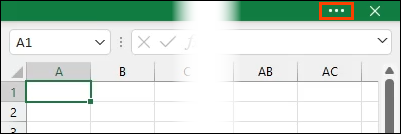
4 – Tampilkan Bilah Alat Akses Cepat
Bilah Alat Akses Cepatsudah ada di Office saat ini dan default ke area kiri atas di aplikasi Office saat ini. Itu dapat memiliki perintah yang ditambahkan dan dihapus, dan juga digeser di bawah Pita.

Bilah Alat Akses Cepat yang baru disembunyikan secara default. Namun, dengan menggunakan menu Show Ribbon, hal itu dapat diungkap dengan memilih Show Quick Access Toolbardi menu Ribbon Display Options.

Cepat baru Access Toolbar dapat dipindahkan di atas dan di bawah Ribbon dan memiliki perintah yang ditambahkan dan dihapus. Perintah Simpandan Simpan Otomatistetap berada di bilah judul saat memindahkan bilah alat baru di bawah Pita.

Selain itu, label perintah dapat dihapus, sehingga menghasilkan pengalaman yang lebih bersih dan lebih fokus.

5. Mencocokkan Tema Windows dan Office
Di Office saat ini, tema tidak secara otomatis cocok dengan tema Windows. Dalam penyegaran, Office akan secara otomatis mencocokkan tema Windows apa pun yang Anda pilih. Ini menghilangkan kejutan visual melompat keluar dari tema Windows dan ke yang berbeda di Office.
Tampaknya Microsoft menjadikan Office sebagai ekstensi Windows, bukan aplikasi yang berjalan di Windows.

6. Indikator Kehadiran Kolaborasi
Saat mengedit dokumen bersama, apakah Anda bertanya-tanya apakah ada orang lain yang membuat perubahan secara bersamaan? Dalam versi yang diperbarui, ada indikator kehadiran di sudut kanan atas yang menonjol. Juga akan ada indikator dalam dokumen di mana kolaborator membuat perubahan, sehingga Anda tahu apa yang sedang mereka kerjakan.

7. Versi ARM 64 Bit
Menggunakan Office di tablet, ponsel, dan perangkat portabel lainnya berarti menggunakan versi Android, iOS, atau web. Itu tidak buruk, namun versi tersebut dapat kurang bertenaga dan terasa sangat berbeda untuk digunakan dari versi desktop.

Microsoft mengumumkan bahwa mereka akan memberikan versi terbaru Office paket instalasi ARM 64-bit untuk Windows 11. Artinya, Anda dapat melakukan penambahan Office 64-bit -in, penulisan bersama, dan perhitungan buku kerja besar pada perangkat yang lebih portabel ini.
8. Perubahan Gaya
Perubahan lainnya sederhana namun menarik, perubahan gaya. Gaya sudut membulat Windows 11 dibawa ke Office sekarang.

Anda juga akan melihat bilah gulir dan ikon pemosisian layar lainnya lebih menonjol.

Apa Perubahan Lain yang Ada?
Ini hanya pratinjau penyegaran visual Microsoft Office. Jika Anda menggunakan suite Microsoft 365 sekarang, Anda akan tahu bahwa perubahan dapat diluncurkan dengan cepat, dan Anda mungkin tidak tahu bahwa perubahan itu akan datang.
Berharap perubahan cepat akan terus berlanjut seiring Microsoft terus memindahkan Office menjadi software-as-a-service atau Saas. Karena cakupan Prinsip-prinsip Desain Fluid sangat luas, kami mungkin tidak akan melihat semua perubahan pada Office hingga Windows 11 dan Office yang diperbarui dirilis untuk umum.